Jak wyświetlać komentarze, gdy komórka jest zaznaczona w programie Excel?
Kiedy wstawiamy komentarze do skoroszytu, możemy najechać myszą na komórkę zawierającą komentarz, aby komentarz wyskoczył. Ale jeśli wybierzesz komórkę za pomocą klawiszy strzałek, komentarz nie zostanie wyświetlony. Tutaj pokażę ci, jak wyświetlić komentarz, gdy komórka jest zaznaczona w programie Excel.
Pokaż komentarze, gdy komórka jest zaznaczona z sprawdzaniem poprawności danych
Pokaż komentarze, gdy komórka jest zaznaczona za pomocą kodu VBA
 Pokaż komentarze, gdy komórka jest zaznaczona z sprawdzaniem poprawności danych
Pokaż komentarze, gdy komórka jest zaznaczona z sprawdzaniem poprawności danych
Excel stanowi alternatywę dla komentarzy do komórek. Excela Walidacja danych Funkcja może pomóc nam wyświetlić wyskakujący komunikat po wybraniu komórki. Korzystając z tej metody, nie musimy wstawiać komentarza w normalny sposób. Możemy wstawić komentarz poprzez Komunikat wejściowy opcja Walidacja danych cecha.
1. Kliknij komórkę, w której chcesz wstawić komentarz.
2. Przejdź do kliknięcia Dane > Walidacja danych > Walidacja danychzobacz zrzut ekranu:
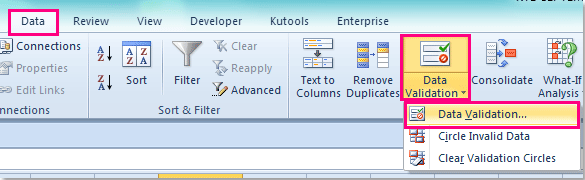
3, w Walidacja danych w oknie dialogowym, przejdź do Komunikat wejściowy kartę i sprawdź Pokaż komunikat wejściowy, gdy komórka jest zaznaczona opcja, możesz wpisać tytuł i wiadomość według potrzeb. Zobacz zrzut ekranu:
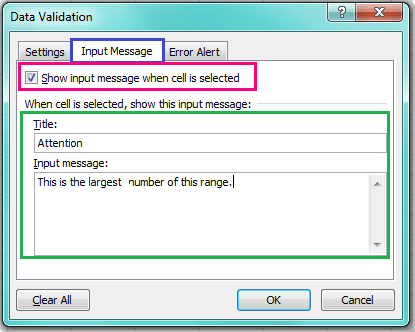
4. Po wprowadzeniu potrzebnej wiadomości kliknij OK aby zamknąć to okno. A teraz, gdy wybierzesz komórkę, wiadomość zostanie wyskakująca po prostu jak komentarz.
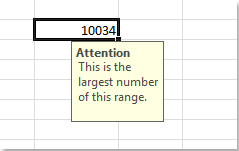
 Pokaż komentarze, gdy komórka jest zaznaczona za pomocą kodu VBA
Pokaż komentarze, gdy komórka jest zaznaczona za pomocą kodu VBA
Jeśli w arkuszu jest już wiele komentarzy, ponowne wpisanie ich jeden po drugim za pomocą powyższej metody będzie czasochłonne, więc mogę wprowadzić kod VBA, aby pomóc Ci wyświetlić komentarz po wybraniu komórki.
1. Przytrzymaj ALT + F11 klucze i otwiera plik Okno Microsoft Visual Basic for Applications.
2. Następnie wybierz używany arkusz roboczy po lewej stronie Eksplorator projektówkliknij go dwukrotnie, aby otworzyć plik Moduł, a następnie skopiuj i wklej następujący kod VBA w puste miejsce Moduł:
Kod VBA: Pokaż komentarze po wybraniu komórki
Private FRg As Range
Private Sub Worksheet_SelectionChange(ByVal Target As Range)
'Update 20140909
On Error Resume Next
If (FRg Is Nothing) = False Then
FRg.Comment.Visible = False
End If
Target.Comment.Visible = True
Set FRg = Target
End Sub
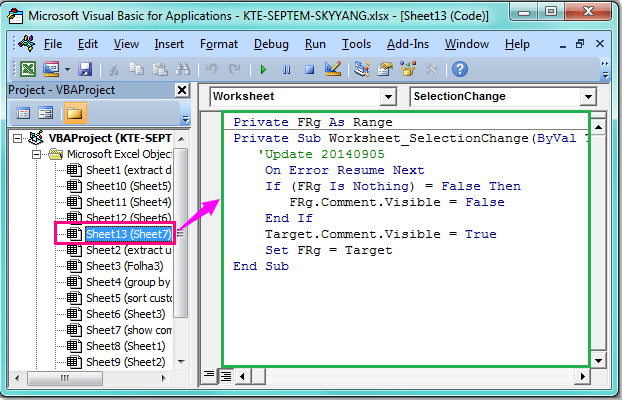
3. Zapisz i zamknij kod i wróć do arkusza roboczego, teraz, po wybraniu komórki z komentarzem, naciskając klawisz strzałki, komentarz zostanie wyświetlony w następujący sposób:
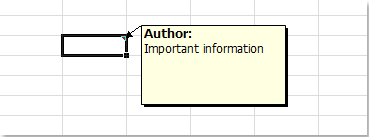
Podobne artykuły:
Jak wstawiać komentarze w chronionym arkuszu?
Jak szybko wstawić komentarz do wielu komórek w programie Excel?
Jak zmienić kształt pola komentarza w programie Excel?
Najlepsze narzędzia biurowe
Zwiększ swoje umiejętności Excela dzięki Kutools for Excel i doświadcz wydajności jak nigdy dotąd. Kutools dla programu Excel oferuje ponad 300 zaawansowanych funkcji zwiększających produktywność i oszczędzających czas. Kliknij tutaj, aby uzyskać funkcję, której najbardziej potrzebujesz...

Karta Office wprowadza interfejs z zakładkami do pakietu Office i znacznie ułatwia pracę
- Włącz edycję i czytanie na kartach w programach Word, Excel, PowerPoint, Publisher, Access, Visio i Project.
- Otwieraj i twórz wiele dokumentów w nowych kartach tego samego okna, a nie w nowych oknach.
- Zwiększa produktywność o 50% i redukuje setki kliknięć myszką każdego dnia!

